ZyXEL Communications G-4100: 8 Produktzertifizierungen anzeigen
8 Produktzertifizierungen anzeigen: ZyXEL Communications G-4100
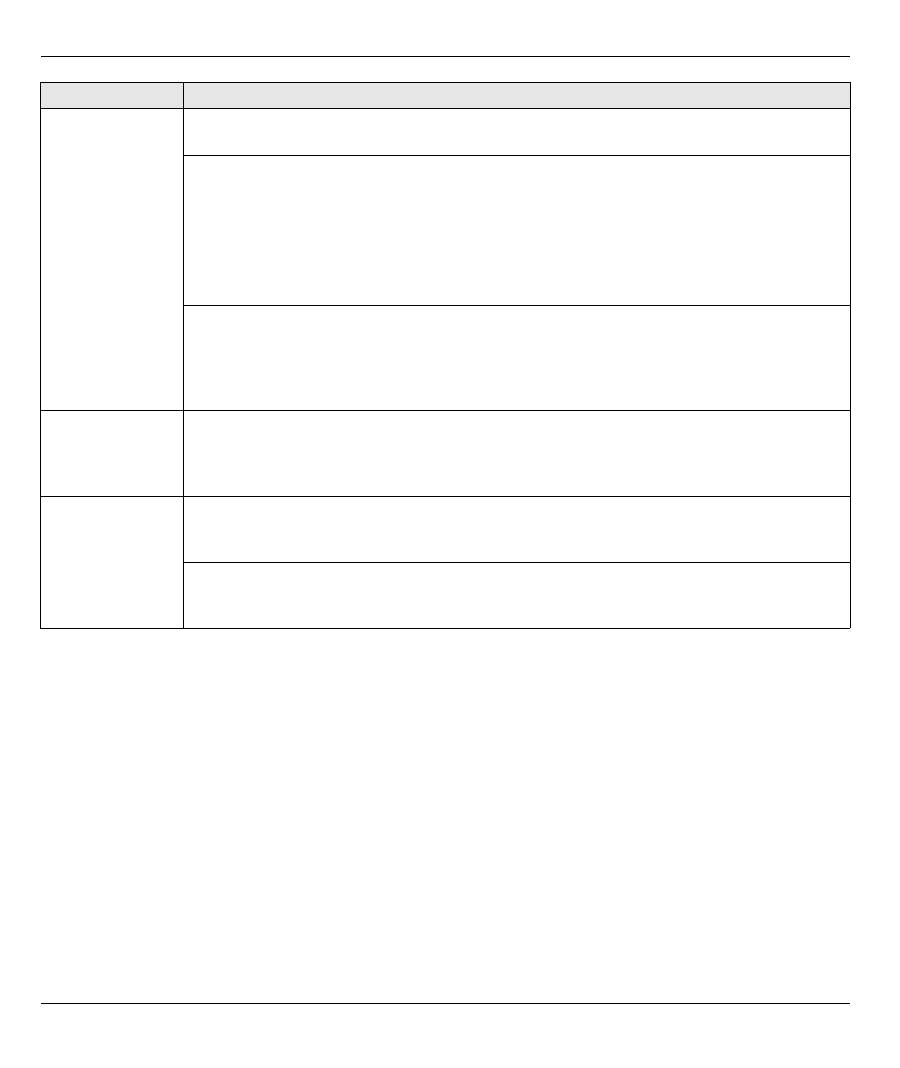
24
8 Produktzertifizierungen anzeigen
1
Gehen Sie auf www.zyxel.com.
2
Wählen Sie Ihr Produkt aus der drop-down Liste auf der ZyXEL Homepage um die Produktseite zu
gelangen.
3
Wählen Sie auf dieser Seite die Zertifizierung aus, die Sie sehen möchten.
Kein Zugriff auf
den G-4100 v2 vo
der LAN aus
möglich.
Überprüfen Sie die Verbindungen zwischen dem G-4100 v2 und Ihrem Computer oder
Switch. Siehe Abschnitt
1
für weitere Details.
Machen Sie den Ping-Test zum G-4100 v2 von einem LAN Computer aus. Stellen Sie sicher,
dass die Ethernetkarte installiert ist und einwandfrei funktioniert. Stellen Sie ebenfalls sicher,
dass sich die IP Adresse in dem gleichen Sub-Netz wie der G-4100 v2 befindet.
An dem Computer, klicken Sie auf
Start
, (
Alle) Programme
,
Accessories
und dann
Command Prompt
. In dem
Command Prompt
Fenster, Art "Alarm" gefolgt von dem G-
4100 v2’ der LAN IP Adresse (192.168.1.1 ist Standard-Einstellungen) und dann betätigen
Sie die [EINGABETASTE]. Der G-4100 v2 müsste reagieren.
Wenn Sie die IP Adresse oder das Passwort für den G-4100 v2 vergessen haben, betätigen
Sie die
RESET
Drucktaste. Halten Sie die Drucktaste ca. 5 Sekunden gedrückt (oder bis die
PWR
LED zu blinken beginnt) dann lassen Sie die Drucktaste los. Dadurch wird der G-4100
v2 auf die Standard-Einstellungen zurück gesetzt (Passwort 1234, LAN IP Adress
192.168.1.1 etc., Siehe Gebrauchsanleitungen für weitere Details).
Keine WAN IP
Adresse von ISP
erhältlich.
Überprüfen Sie die Einstellungen der Internetverbindungen im Wizard (
siehe Abschnitt
3
)
Stellen Sie sicher, dass Sie die Informationen für den Internetzugriff korrekt eingegeben
haben. Mit PPPoE oder PPTP sind, der Anwendername und das Passwort sind case
sensitive (Gross- und Kleinschreibung beachten).
Kein Zugriff auf
Internet möglich
Überprüfen Sie die Verbindung des G-4100 v2 zum Ethernet Stecker des Internet-Zugangs.
Stellen Sie sicher, dass die Internet Schnittstellenvorrichtung (wie zum Beispiel DSL Modem)
einwandfrei funktioniert.
Überprüfen Sie, ob sowohl der G-4100 v2 also auch die drahtlosen Clientsden gleichen
ESSID Kanal und WPA oder WEP Schlüssel benutzen (wenn die Verschlüsselung aktiviert
ist)
Problem
Abhilfe
Оглавление
- 1 Connecting the Hardware
- 2 Web Login3 Setup Wizard
- 4 Generating and Printing Subscriber Account Statements
- 6 Hardware Installation
- 7 Troubleshooting
- 8 Procedure to View a Product’s Certification(s)
- 1 Anschluß der Hardware
- 2 Web Login3 Einrichten Wizard
- 4 Erstellen und Drucken von Abonnenten-Kontoauszügen.
- 6 Installation der Hardware
- 7 Fehlersuche
- 8 Produktzertifizierungen anzeigen
- 1 Conectando el hardware
- 2 Inicio de sesión web3 Asistente de configuración
- 4 Generación e impresión de declaraciones de cuenta de suscriptor
- 6 Instalación del hardware
- 7 Solución de problemas
- 8 Procedimiento para ver la certificación de un producto
- 1 Connecter le matériel
- 2 Ouverture d'une session web3 Assistant d’installation
- 4 Générer et imprimer les relevés des comptes d'abonnés
- 6 Installation matérielle
- 7 Dépannage
- 8 Procédure pour afficher la (les) certification(s) d'un produit
- 1 Collegamento dell'hardware
- 2 Login Web3 Configurazione guidata
- 4 Generazione e stampa di resoconti di conti di sottoscrittore
- 6 Installazione hardware
- 7 Risoluzione dei problemi
- 8 Procedura per visualizzare le certificazioni di un prodotto
- 1 Подключение оборудования
- 2 Web имя пользователя 3 Мастер установки
- 4 Создание и печать выписки по учетной записи абонента
- 6 Установка оборудования
- 7 Устранение неисправностей
- 8 Процедура просмотра сертификата ( сертификатов ) продукта
- 1 Ansluta maskinvara
- 2 Webbinloggning3 Installationsguide
- 4 Generera och skriva ut prenumeranters kontoutdrag
- 6 Installation av maskinvara
- 7 Felsökning
- 8 Procedur för att visa en produkts certifikat
- 1 連接硬體
- 2 網路登入3 設定精靈
- 4 產生及列印用戶帳號報告單
- 7 疑難排解
- 8 檢視產品憑證的程序

